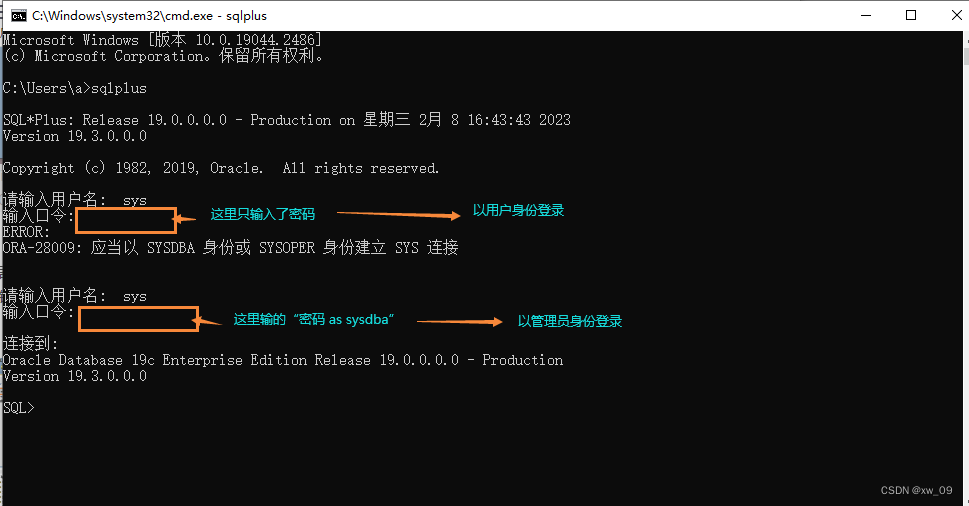SQL Developer的下载、安装和连接Oracle数据库
| 阿里云国内75折 回扣 微信号:monov8 |
| 阿里云国际,腾讯云国际,低至75折。AWS 93折 免费开户实名账号 代冲值 优惠多多 微信号:monov8 飞机:@monov6 |
SQL Developer–Oracle常用管理工具。
如需SQL Developer安装包可以下方留言。
该软件不需要安装下载解压后双击sqldeveloper.exe即可运行。
第一次运行需要输入JDK路径。
【若没下载或不清楚是否已经下载JDK指路下载、安装JDK并检测JDK是否安装成功】
一、简介
SQL Developer是图形界面查询工具为数据库开发人员执行基本操作提供一个方便的环境。使用它可以执行以下操作
● 浏览、创建、编辑和删除数据库对象
● 运行SQL语句和脚本文件
● 编辑和调试PL/SQL代码
● 处理和导出数据。
与SQL*Plus不同SQL Developer不但可以使用标准的Oracle数据库认证方法连接Oracle数据库而且还可以连接非Oracle数据库如MySQL、Microsoft SQL Server、Sybase Adaptive Server、Microsoft Access等所以用它可以把这些数据库的数据迁移到Oracle。
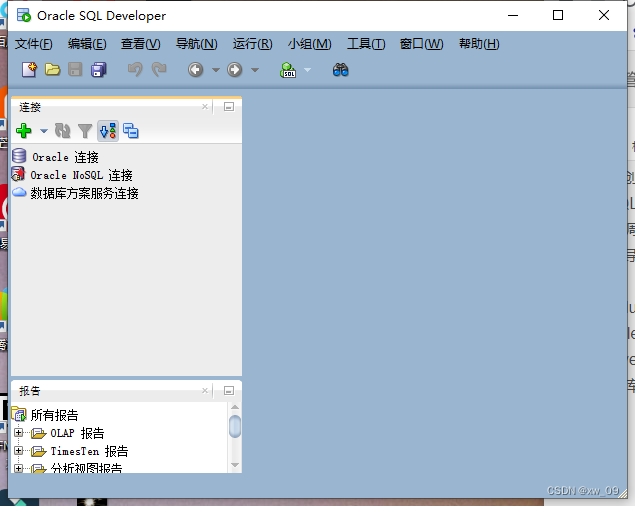
二、建立数据库连接
- 在dos命令下登录Oracle数据库
- 再打开sql developer软件右键“Oracle连接”选择“新建连接”以下
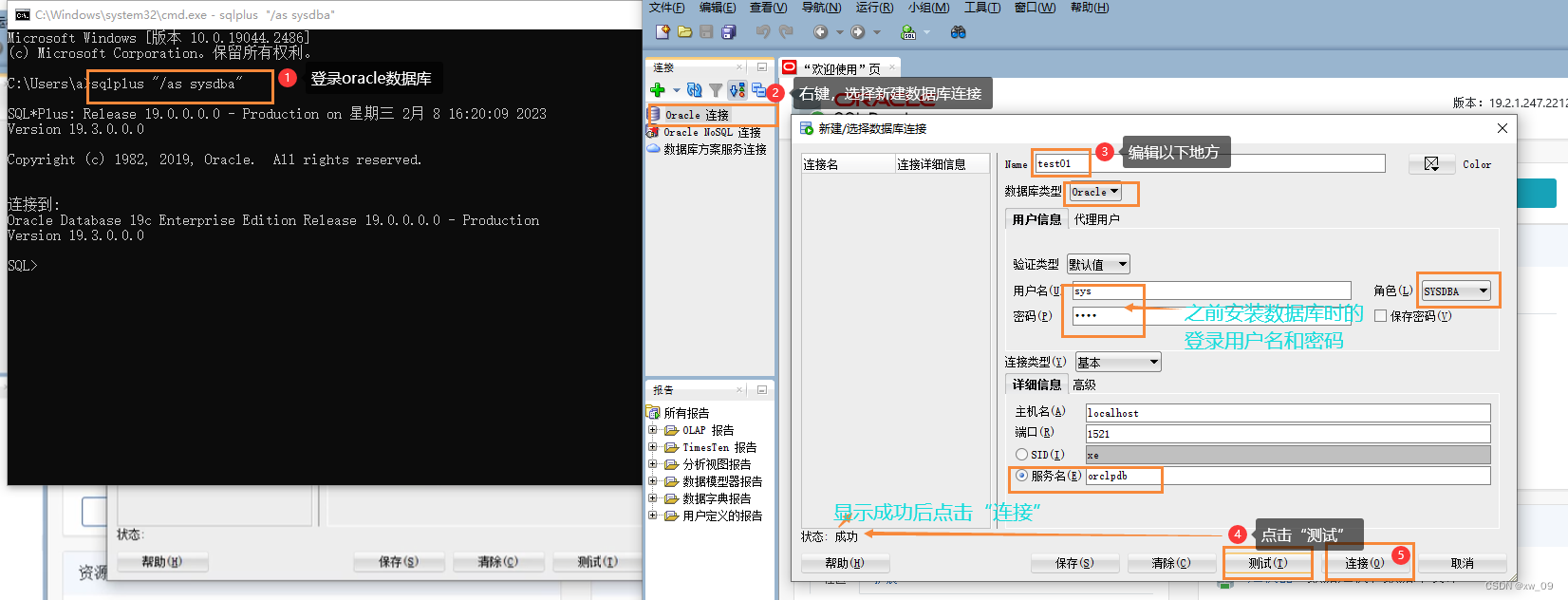
点击“连接”后再次输入一次登录密码点击“确认”。
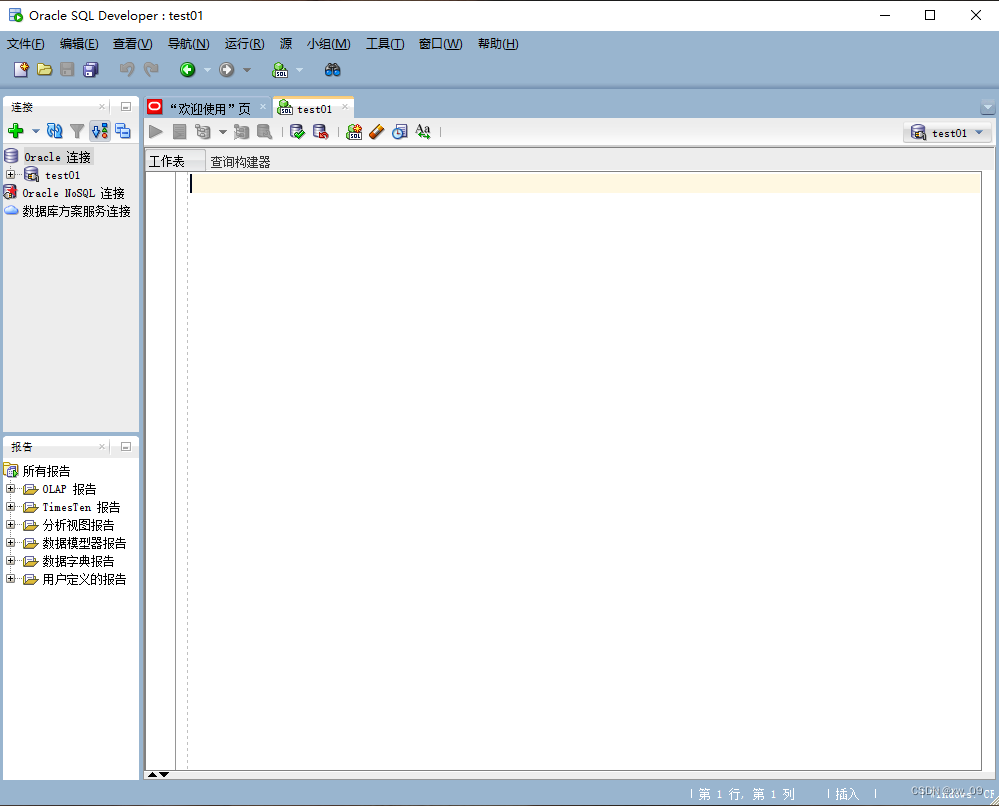
展开test01在下方进行操作时报错
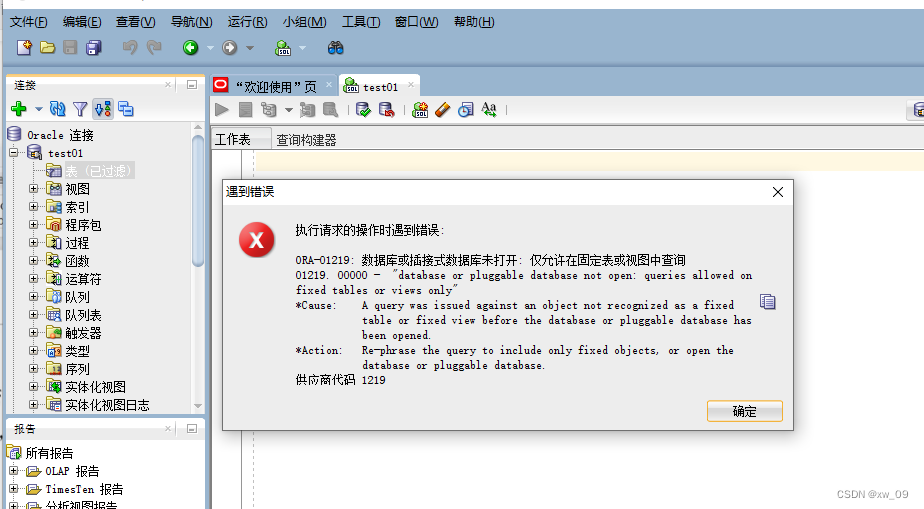
进入dos登录数据库输入“select name,open_mode from v$pdbs;” 查看插接式数据库状态
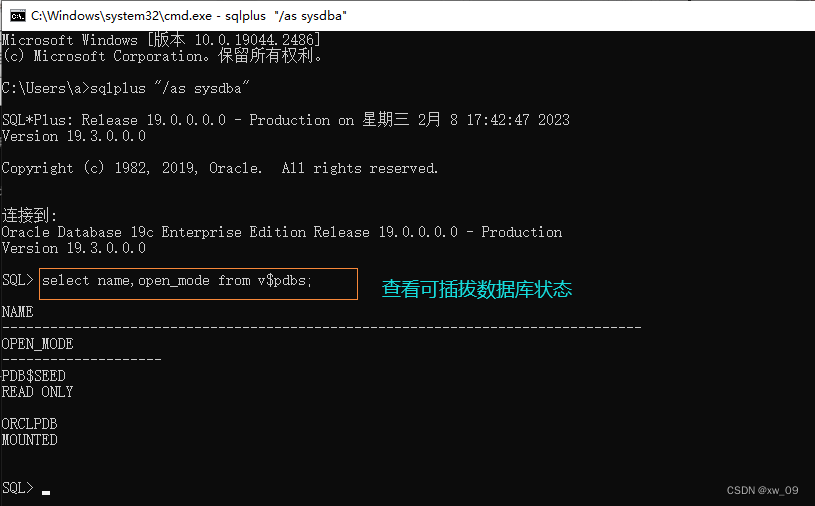
显示数据库只是加载状态还没有打开。【注意电脑重启之后插拔式数据库会自动关闭】

此时需要把“可插拔数据库”打开得到open状态。

重新打开sqldeveloper:
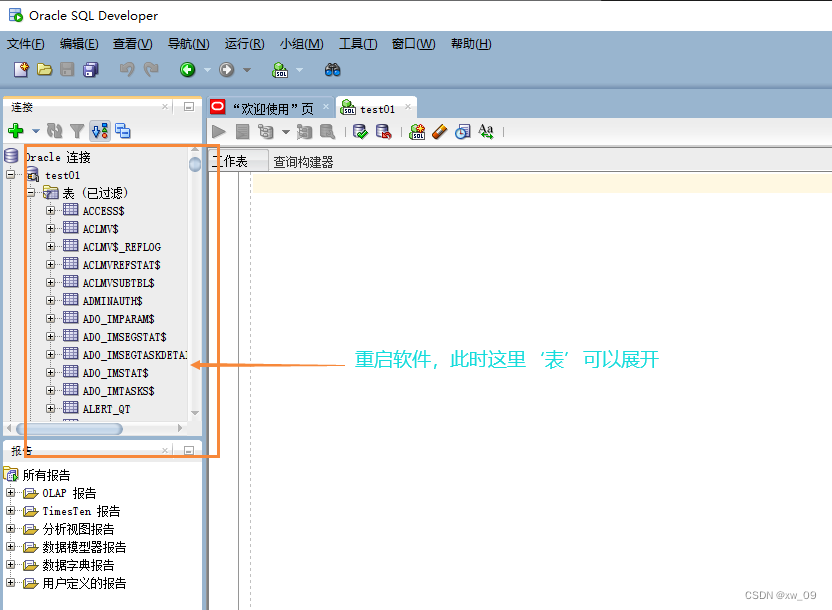
到此链接数据库完成。
【关于连接中途遇到的报错问题】
报错数据库密码输对了还报“[1017] ORA-01017: 用户名/口令无效 登录被拒绝.”
为解决该报错所做过的尝试
①更改了用户名和密码然后在dos重新登录Oracle数据库还是相同报错。【此时需要在sql developer界面重新新建连接相当于刷新一遍。】
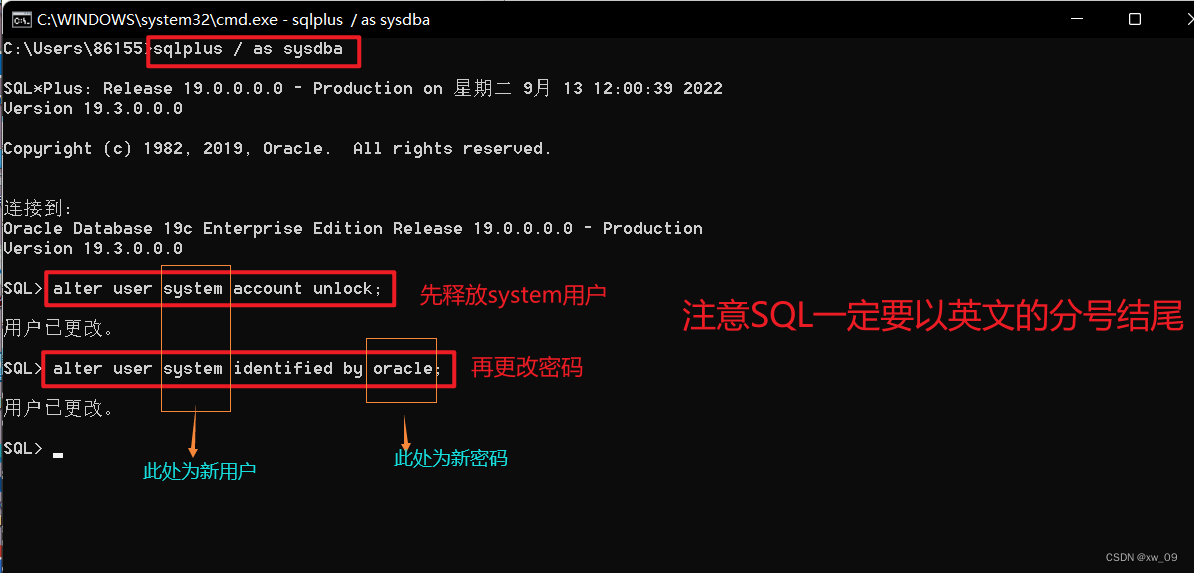
②又将用户名和密码改为原来用的然后重新登录如下图ERROR:“应当以SYSDBA身份建立SYS连接”。于是在重新登录时输入口令“密码 as sysdba”来连接数据库再在sql developer界面重新点击“测试”成功。报错得以解决。【注意每次改动后最好在sql developer界面重新新建连接一次。】